怎么为电脑设置电脑开机密码呢?也许是出于电脑安全的考虑有些朋友想给系统设置一个开机密码,这样能有效防止别人查看自己的电脑,这对于办于一族来说也是有一些必要的,下面U当家小编交大家WIN XP和WIN 7开机密码设置方法。
xp开机密码设置方法:
1、在电脑桌面里,依次点击“开始”--“设置”--“控制面板”--“用户账户”页面,如图:
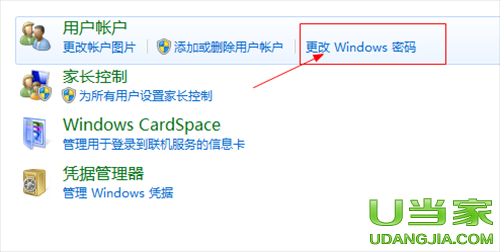
2、在用户帐户里找到计算管理员(Administrator),点击计算管理员(Administrator)图标即可进入管理员密码创建,如图:

3、选择创建密码即可开始为电脑设置密码了,由于电脑每次开机都是以计算管理员(Administrator)默认开机的,所以设置密码后每次开机就需要输入密码了,点击“创建密码”即可进入密码设置了。如图:
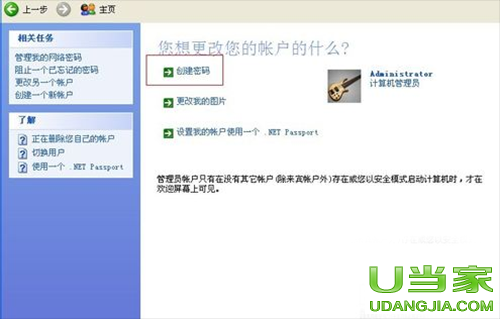
4、在输入一个新密码的地方输入你想要的密码,下面一个再次输入密码确认。最后一个我们还可以为我们密码设置一个提示语句,防止我们自己也忘记密码进入不了电脑就麻烦了,所以一般还是建议大家在密码提示里输入密码提示比较好,当然也可以不写。将以上密码资料填写完毕之后,点击创建密码即可完成开机密码设置了。如图:
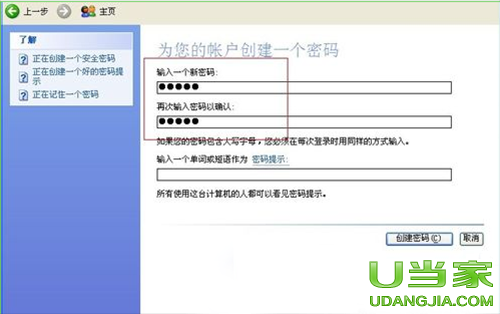
win 7开机密码设置方法:
1、依然是从桌面开始 从桌面左下角点击“WINDOWS”键,然后选择上面的“控制面板”选项,如图:
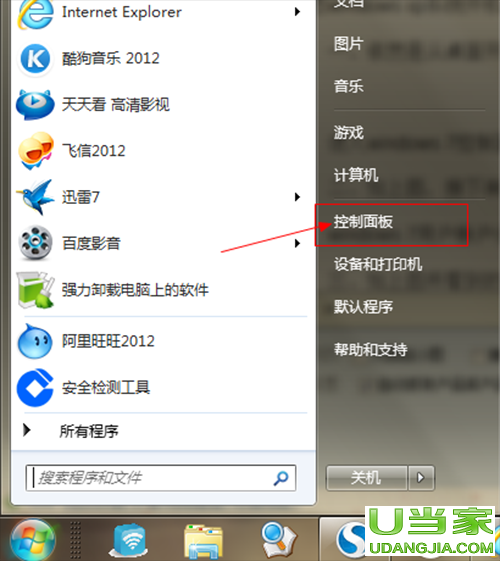
2、如上图,接下来就弹出了控制面板的界面,之后我们选择右上角的“用户账户和家庭安全”选项,之后即可进入用户帐户设置,如图。

3、如上图所看到的用户帐户设置界面,之后,在用户账户中我们选择“更改Windows密码”选项。
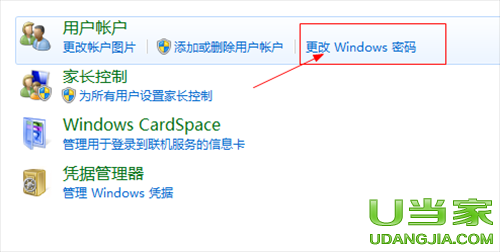
4、选择“更改Windows密码”选项后我们就进入了关键的步骤,在“更改用户账户”页面,我们选择“为您的帐户创建密码”选项,点一下就可以了,如图。
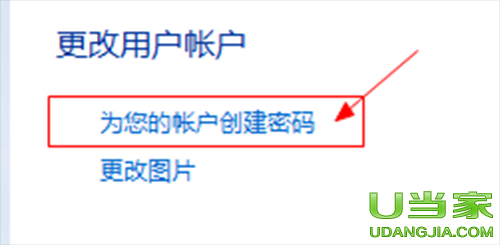
5、如上图,最后我们需要的就是在相应填写框内填上我们需要设置的开机密码以及开机密码提示信息即可,最后不要忘记点下最下面的“创建密码”来完成开机密码设置。
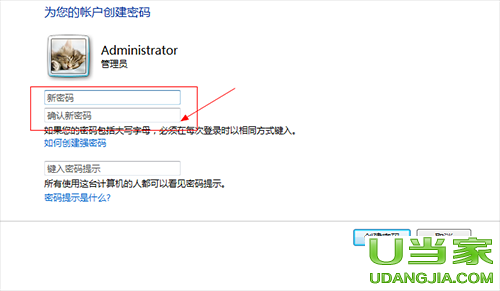
然后我们将电脑重启一下电脑开机密码就会立即生效,要求我们输入用户名密码。
注意:用户名同时我们也要记住,如果用户名输入错误也将会导致无法进入电脑。通常都是默认的用户名:administrator